小米手机怎么截屏 小米手机截屏方法
更新日期:2023-05-16 09:08:32
来源:互联网
小米是一款国产品牌的手机,我们通常会通过截屏来保存想要的截图,那么小米手机该怎么截屏呢?其实还是很简单的,小米手机都是有很多种不同的截图方式,我们可以通过音量键+电源键这种组合进行截屏,也可以通过下拉通知栏,在通知栏中找到截屏的图标。
小米手机截屏方法:
1、 通知栏截屏
在通知栏上有个截屏按钮,我们下拉通知栏后,点击“截屏”就能够进行截屏了,这是大家比较常用的一种方法。
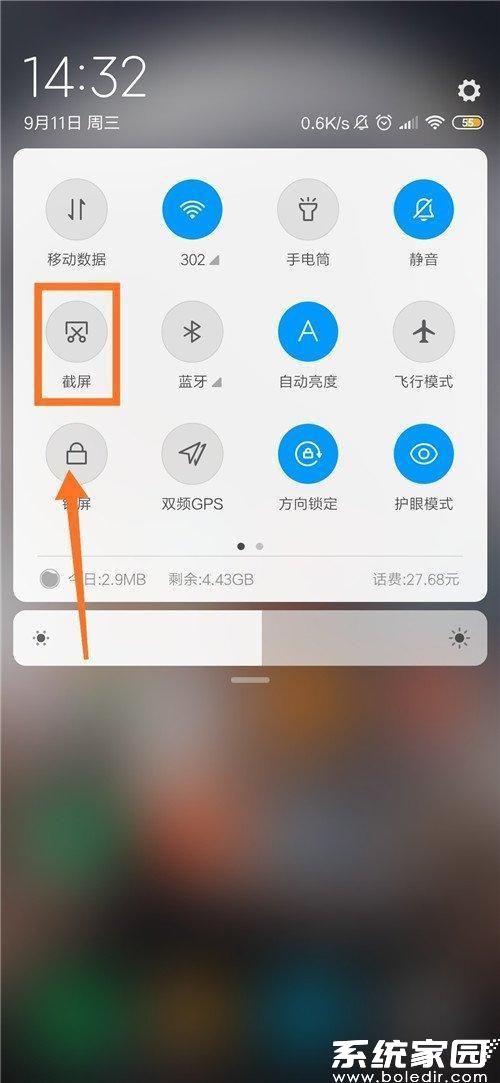
2、 音量键截屏
还有一种比较常见的截屏方式就是音量键截屏了。同时按住小米手机“音量下键”和“电源键”便能快速实现截屏操作了。

3、 小爱同学截屏
我们唤出小爱同学后,大喊一声“截屏”,也能实现截屏操作,是不是非常有趣呢?
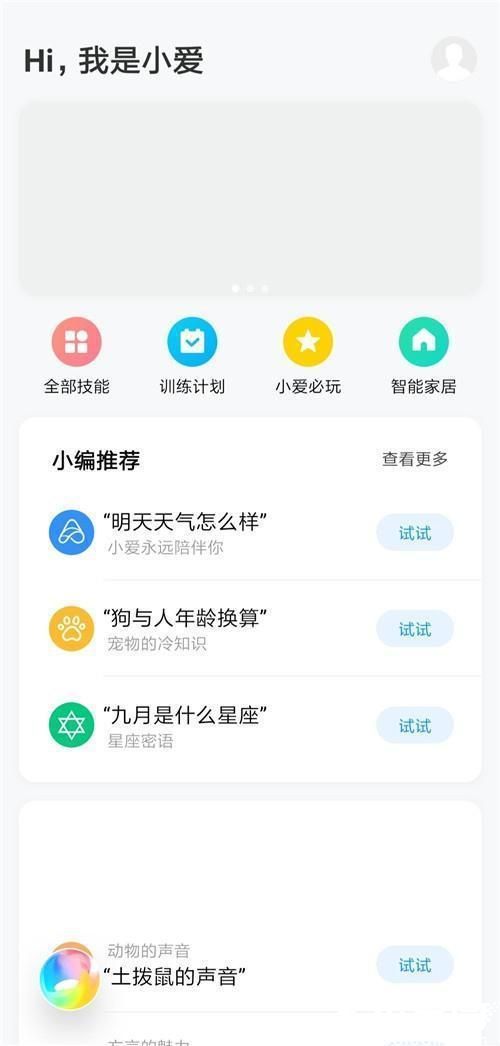
4、 三指下滑截屏
用3根手指向屏幕下方滑动即可截屏,是非常炫酷的一种截屏方法,身边的许多朋友都在用,不过需要提前开启这个功能。
开启方法:设置——更多设置——手势及按键快捷方式——截屏——三指下拉。
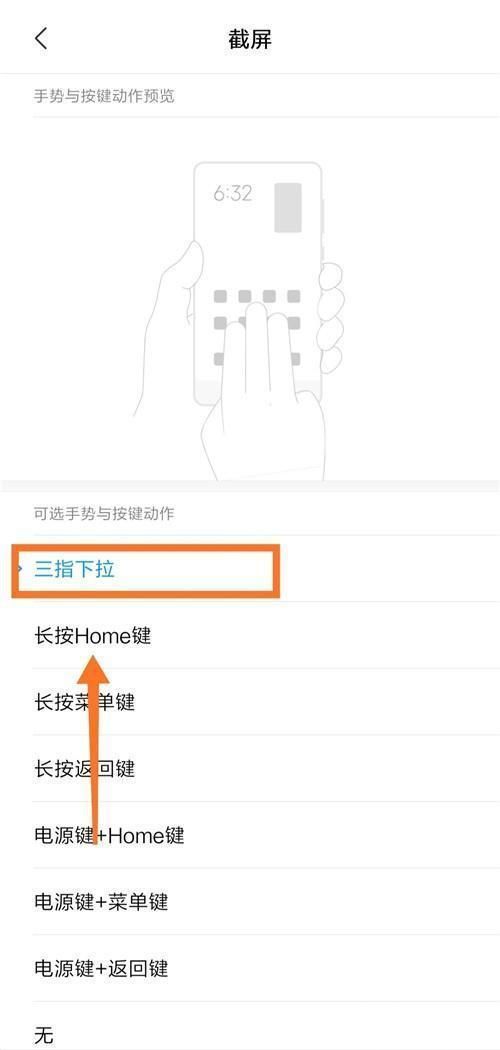
5、 悬浮球截屏
开启悬浮球后,我们点击悬浮球会出现截屏按钮,但是悬浮球会占用屏幕空间,还是十分碍事的,是很偏门的一种截屏方法。
开启方法:设置——更多设置——悬浮球——打开悬浮球。
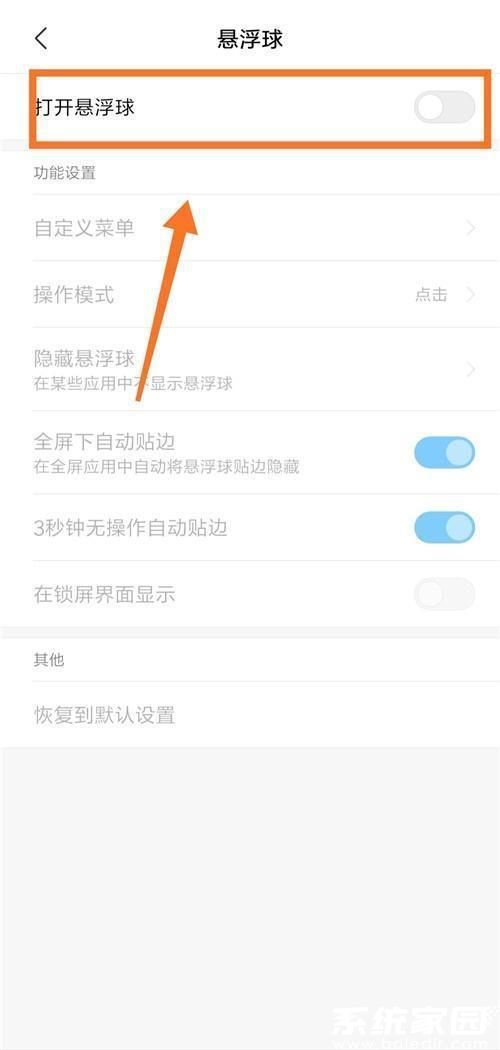
以上就是小米手机怎么截屏全部内容,更多资讯请关注系统家园。
常见问题
- 知乎小说免费阅读网站入口在哪 知乎小说免费阅读网站入口分享365443次
- 知乎搬运工网站最新入口在哪 知乎盐选文章搬运工网站入口分享218670次
- 知乎盐选小说免费网站推荐 知乎盐选免费阅读网站入口分享177210次
- 原神10个纠缠之缘兑换码永久有效 原神10个纠缠之缘兑换码2024最新分享96861次
- 羊了个羊在线玩入口 游戏羊了个羊链接在线玩入口70746次
- 在浙学网页版官网网址 在浙学官方网站入口66419次
- 王者荣耀成年账号退款教程是什么?王者荣耀成年账号可以退款吗?64796次
- 地铁跑酷兑换码2024永久有效 地铁跑酷兑换码最新202458573次
- paperpass免费查重入口58502次
- 蛋仔派对秒玩网址入口 蛋仔派对秒玩网址入口分享57701次

